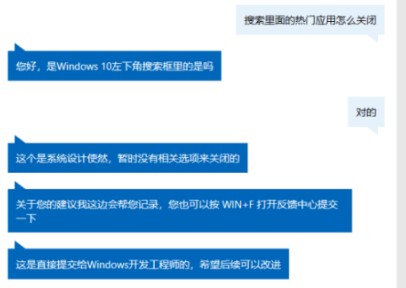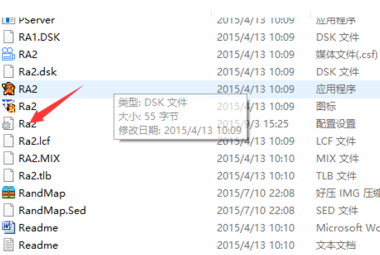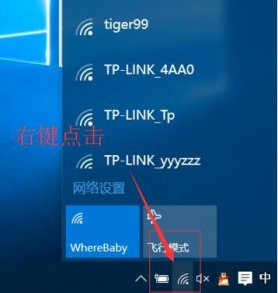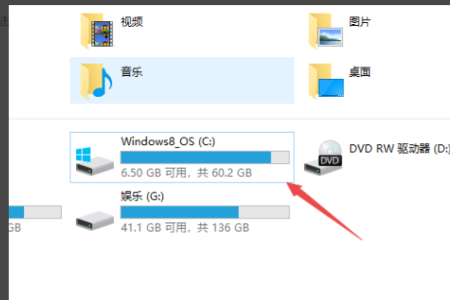- 作者:admin
- 时间:2024-05-17 18:32:06
Win 11如何强制关闭程序?
Win 11作为微软的最新操作系统,给用户带来了全新的使用体验。然而,在使用过程中,有时候会遇到程序无响应、卡死等情况,这时就需要强制关闭程序。下面将为大家详细介绍Win 11系统强制关闭程序的完全解决方案。
1. 使用任务管理器
任务管理器是Windows系统中一个强大的工具,它可以管理应用程序、进程和服务。要强制关闭Win 11系统中的程序,可以按下Ctrl+Shift+Esc快捷键,打开任务管理器。在任务管理器中,选择无响应的程序,点击结束任务按钮,即可关闭该程序。
2. 使用Alt+F4
Alt+F4组合键可以用来关闭当前活动窗口。当一个程序无响应时,可以点击该程序窗口,按下Alt+F4组合键,如果程序能够正常响应,则会弹出关闭窗口。点击关闭窗口,即可关闭程序。
3. 使用命令提示符
如果上述方法无法关闭程序,可以尝试使用命令提示符来强制关闭程序。按下Win+R组合键,打开运行窗口,输入cmd,按下回车键,打开命令提示符。在命令提示符中,输入taskkill /IM 程序名 /F,将"程序名"替换为需要关闭的程序名,然后按下回车键,即可强制关闭该程序。
4. 重启电脑
如果以上方法都无法强制关闭程序,可以尝试重启电脑。在Win 11系统中,点击“开始”菜单,选择“电源”选项,再选择“重新启动”,即可重新启动电脑。重启后,所有正在运行的程序都会被关闭。
通过上述方法,用户可以轻松地强制关闭Win 11系统中的程序。无论遇到程序无响应还是其他问题,都可以通过合适的方法解决,提高系统的稳定性和使用效果。
感谢大家阅读本文,希望对你解决Win 11系统强制关闭程序的问题有所帮助。